PCカートレイアウト
PCカートレイアウトとは
PCカートレイアウトでは、ショッピングカート内に表示する文言やデザインの設定をできます。
編集可能な画面は、リスト形式で表示されております。
スタイルシート(CSS)についても、定義することが可能です。
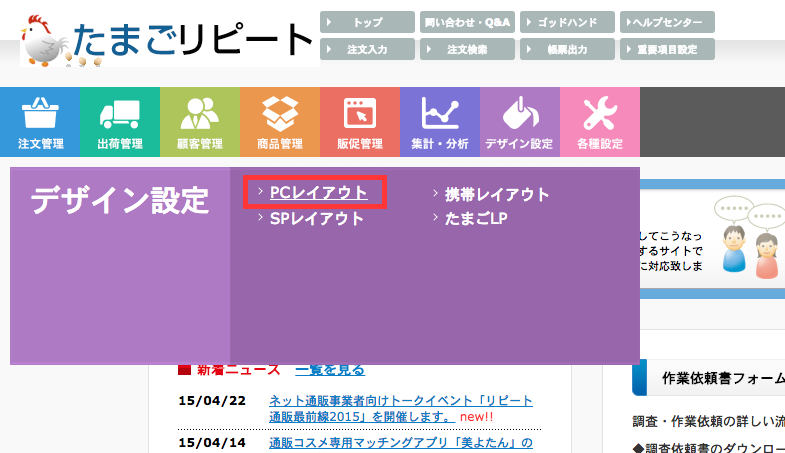
【注意点】
・プルダウン形式で出ている項目以外のテキスト編集は出来かねますので、ご注意ください。
・デフォルトで設定されているスタイルシートを触る場合は、もしものためにバックアップを取ってからスタイルシートの編集をお願いします。
レイアウトの設定
レイアウトを設定する手順は以下になります。
【レイアウトの設定】
1.「レイアウト」から編集したいレイアウトを選択します。
2.表示するhtmlを記述してください。
※画像のアップロードも可能です。(ftpでも可能:shop_dataというフォルダです)
3.終了したら、「仮保存する(確認用)」→「プレビュー」で確認してください。
※まだお客様がご覧になるカートには反映されていません
4.内容に問題なければ、「カートへ反映する」を押してください。
5.「元に戻す」を押すと編集前の状態に戻ります。
【項目一覧】
・ヘッダ(お買い物かご、マイアカウント)・ヘッダ(お買い物手続き)
・フッタ(お買い物かご、マイアカウント)・フッタ(お買い物手続き)
➡【お買い物かご、マイアカウント】カートの中身とマイアカウントのページになります。
【お買い物手続き】カートの中身以降の、購入者情報入力ページから購入完了ページまでの共通ページです。
・レコメンド(お買い物かご)
➡カートの中身と購入完了ページの2ページに表示されます。
・スタイルシート
➡head内に反映されます。
・ヘッダ(サンプル請求フォーム)
・フッタ(サンプル請求フォーム)
・ヘッダ(商品一覧)
・フッタ(商品一覧)
・会員登録販促用HTML
・配送についてお知らせHTML
・お支払い方法についてお知らせHTML
・注文完了時追加表示HTML
・ヘッダ(レビュー)・フッタ(レビュー)
➡オプション機能「レビュー機能」をご利用の
・領収書
・領収書(商品明細)
・同梱注文についてHTML
・マイアカウントメニューHTML
・クレジットカード番号入力画面HTML
・定期注文の支払い方法一括変更画面HTML
・マイアカウントポイント利用HTML
・マイアカウントクレジットカード登録・変更HTML
・マイアカウントプレセット変更HTML
・マイアカウントお届け周期変更HTML
※ヘッダ、フッタはbody内になります。
たまごリピートで利用しているフォルダ名
重要:ftpでフォルダをアップロードいただく際に、下記のフォルダ名と重複する場合は
public直下以外でもご利用いただけませんので、
違うフォルダ名にしてアップいただきますようお願いいたします。
【たまごリピートで利用しているフォルダ名】
account
admin
category
contact
jasper
layouts
mail_magazine
mailer
maintenance
message
one_tag
order
plus
review
sample
shared
shop
step
store
サンプルhtmlについて
PCレイアウト設定の各ページには、下記のようなサンプルhtmlがございます(編集はできません)。
こちらは弊社が用意させていただいた初期のhtmlが保存されています。
編集された後、元に戻されたい場合や、一旦リセットされたい場合、こちらのhtmlを貼り付けていただきますと、
カートのビジュアルを初期の状態に戻すことができます。
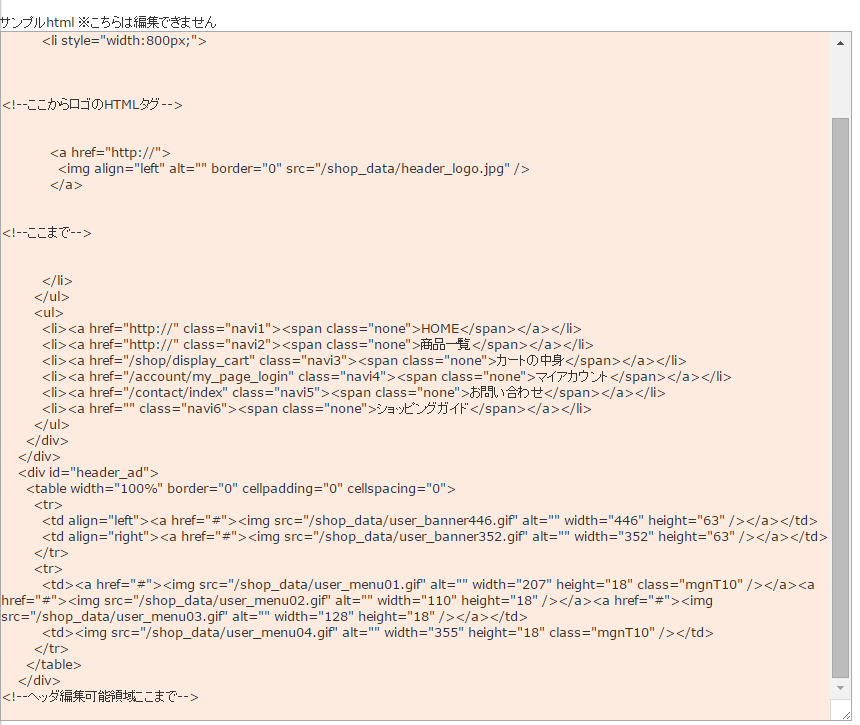
領収書のレイアウトの設定
①デザイン設定>PCレイアウトをクリックしてください。
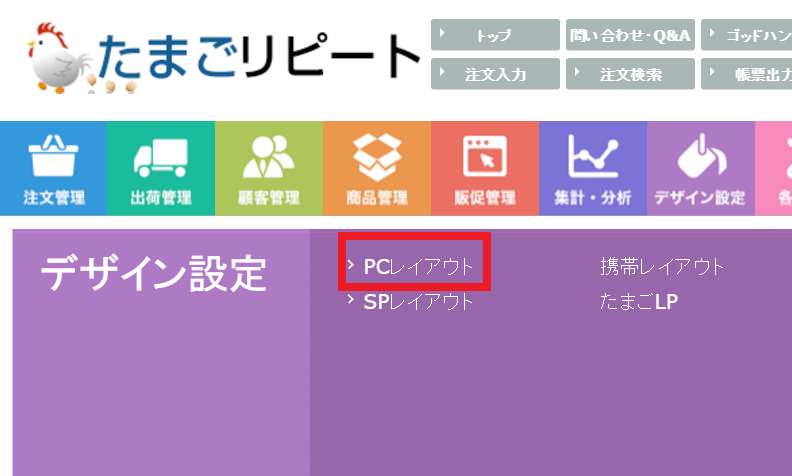
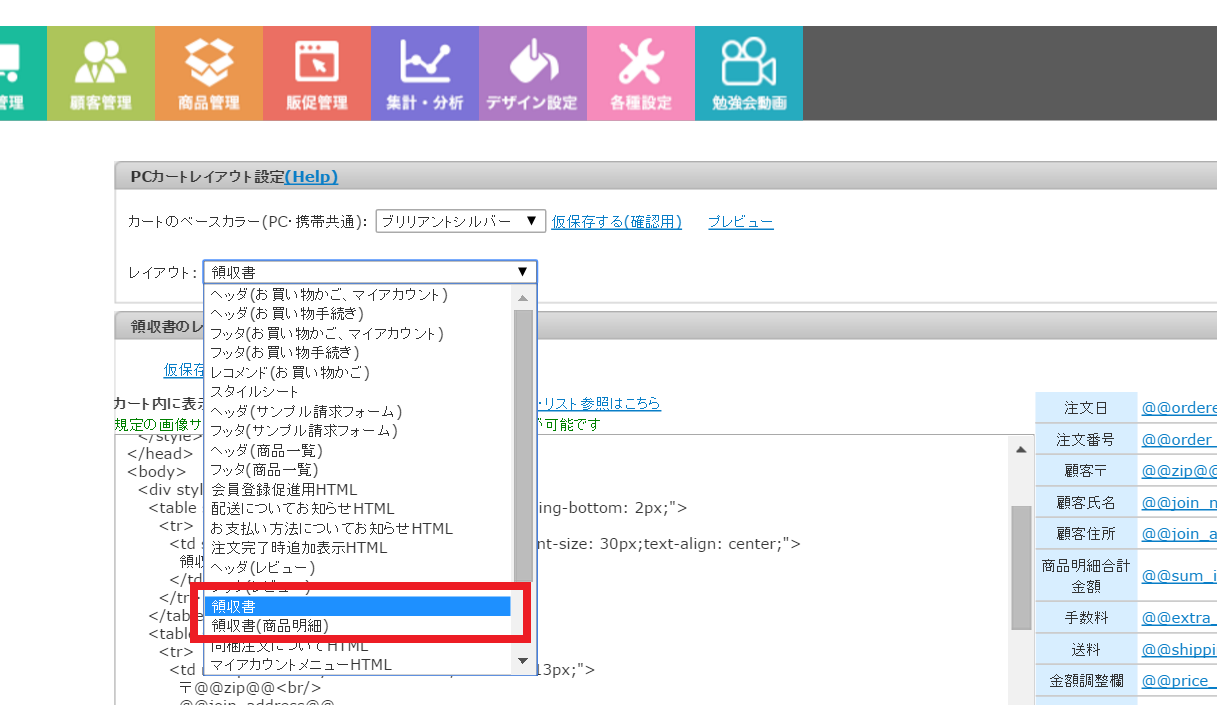
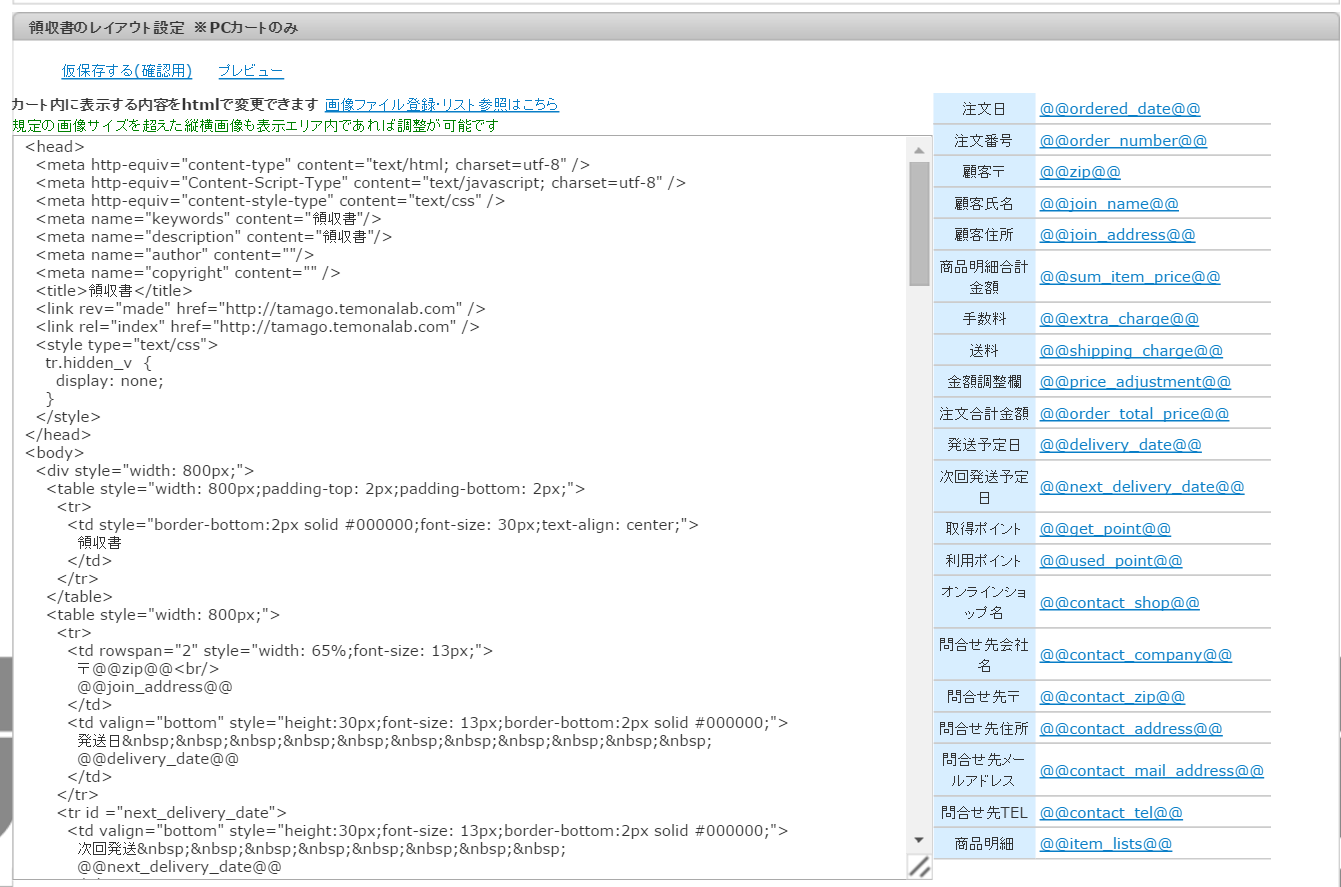
カートにある「商品ページへ戻る」「お店のトップへ戻る」のボタンを消す方法
以下のコードを、PCレイアウト設定の下記の箇所に貼り付けていただきますと、 カート画面にある「商品ページへ戻る」「お店のトップへ戻る」のボタンを 非表示にしていただくことができます。
<script type="text/javascript">
function pageback_none(){
//pagebackを非表示
document.getElementById('pageback').style.display = "none";
}
window.onload = pageback_none;
</script>
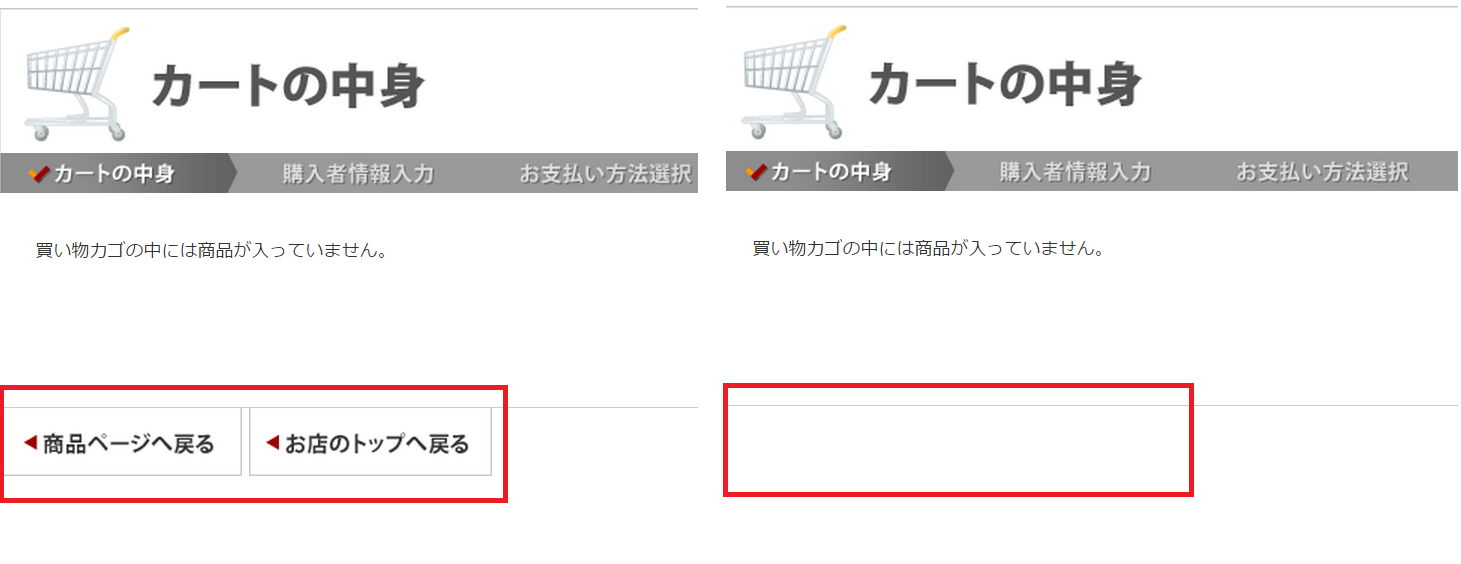
※こちらはPCのみご利用いただけます。
スマートフォンでの設定ではご利用 いただけませんのでご注意下さいませ。
※こちらの記述はデザイン設定>PCレイアウト>ヘッダ(お買い物かご、マイアカウント)もしくはフッタ(お買い物かご、マイアカウント)のみに入れてください。
スマートフォンの場合は、以下ファイル名の画像を
なるべく小さい画像に置き換えていただく事で見えにくくすることは可能でございます。
【商品ページへ戻る】
画像名 sp_cart_btn_back01
サイズ 170.49×30.15
【お店のトップへ戻る】
画像名 sp_cart_btn_back02
サイズ 170.49×30.15
■手順
1.画像をご用意いただきます。
画像名【sp_cart_btn_back01】
【sp_cart_btn_back02】
サイズ【170.49×1】
2.ファイルをアップロードします。
デザイン設定>PCレイアウト>画像ファイル登録・参照はコチラ
よりアップロード
3.同じファイル名でアップロードしたので画像が自動的に入れ替わります。
関連説明
